In einem meiner letzten Videos habe ich bereits gezeigt, wie Du den Raspberry Pi 4 von SSD booten kannst. Viele von euch haben geschrieben, dass ja hierbei noch immer auf die SD Karte zugegriffen wird – somit kein “echtes” booten von der SSD statt findet.
Seit knapp einer Woche gibt es nun ein Update mit dem dies möglich ist. Wichtig an dieser Stelle – dieses update hat noch den Beta Status – daher mit vorsicht zu geniessen. Bei mir funktionierte es jedoch super!
Die von mit genutzten Artikel findest Du ganz unten unter dem Punkt “Links”.
Vorbereitung:
Zunächst einmal installieren wir das Rasbian Image auf die SD Karte – aber auch auf die SSD. Dieses kannst Du Dir einfach von raspberrypi.org herunterladen. Um das Image zu installieren nutze ich – wie immer eigentlich – das Etcher tool, welches es für den Mac aber auch für Windows gibt.
Nicht vergessen – ebenso eine leere Datei ohne Dateinamenerweiterung namens “ssh” (ohne Anführungsstriche) auf die SD-Karte/SSD erstellen, damit der Zugriff via SSH möglich ist.
Firmware Update – Raspberry Pi
Nachdem die SD Karte in den Raspberry gesteckt wurde kann dieser gestartet werden. Haben wir die IP Adresse, so können wir mit dem Terminal oder Putty über SSH zugreifen. Nach dem Einloggen – erstmal updaten und neustarten:
sudo apt update
sudo apt upgrade
sudo rpi-update
sudo rebootNachdem der Pi neu gestartet wurde können wir die Firmware aktualisieren. Hierfür laden wir mit dem ersten Befehl das genutzte Tool herunter (war bei mir bereits installiert) und können dann die Config Datei anpassen:
sudo apt install rpi-eeprom
sudo nano /etc/default/rpi-eeprom-updateHier in der Datei ersetzen wir nun das “Critical” durch “Beta” und speichern die Änderung ab. Ist auch dies erledigt, so müssen wir nun die Firmware aktualisieren. Dies wird mit dem folgenden befehl erledigt:
sudo rpi-eeprom-update -d -f /lib/firmware/raspberrypi/bootloader/beta/pieeprom-2020-05-15.binAnschliessen noch den Raspberry neu starten:
sudo rebootHaben wir nach dem Neustart wieder Zugriff auf den Pi, so können wir kurz überprüfen ob dies auch geklappt hat mit den folgenden Befehlen – dies zeige ich ebenfalls natürlich auch im Video:
vcgencmd bootloader_version
vcgencmd bootloader_configSSD anschliessen
Sieht hier alles korrekt aus, so können wir endlich die SSD anschliessen. Nach diesem Schritt mounten wir diese noch ins Dateisystem – kopieren wichtige Dateien der SD Karte und können dann den Raspberry herunterfahren:
sudo mkdir /mnt/ssd
sudo mount /dev/sda1 /mnt/ssd
sudo cp /boot/*.elf /mnt/ssd
sudo cp /boot/*.dat /mnt/ssd
sudo shutdown nowFertig
Die SD Karte kann nun entfernt werden. Der Raspberry startet nun von der SSD und kann normal genutzt werden. Hat Dir dieser Beitrag gefallen, dann freue ich mich, wenn Du diesen einfach teilst 🙂
Links
Raspberry Pi4 – 4GB: https://amzn.to/2Zrhn36
SD Karte: https://amzn.to/2WTRTKf
Gehäuse: https://amzn.to/3bW4DE6
SSD Adapter: https://amzn.to/3e1PKSm









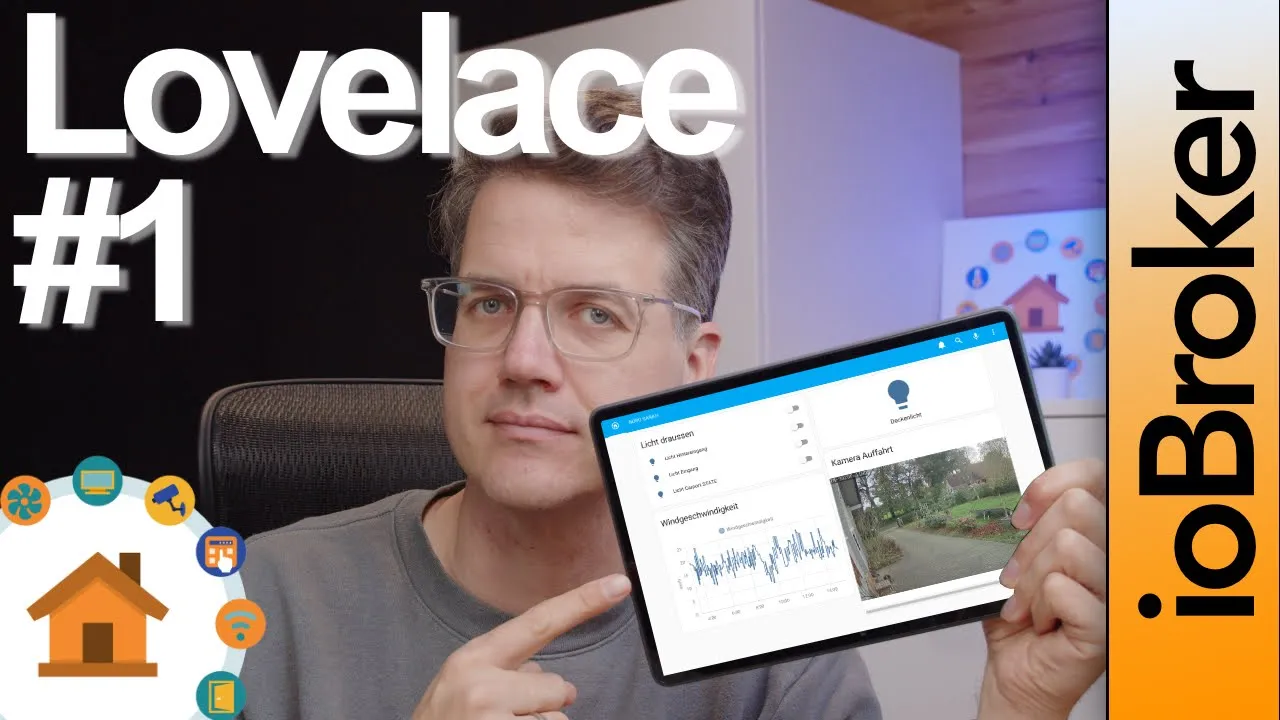
89 Kommentare. Hinterlasse eine Antwort
Ist das ganze Prozedere auch möglich wenn ich bereits ein laufendes System (ioBroker) auf die SSD umziehen will? Gibt es dann etwas zu beachten oder muss ich statt dem frischen Raspbian Image einfach ein Backup meiner SD-Karte erstellen und dieses auf die SSD spielen?
Zur Info für alle die das Selbe vorhaben wie ich. Meinen ioBroker habe ich erfolgreich auf SSD umgezogen. Ich habe mir zuerst eine neue SD Karte sowie meine SSD mit einem frischen Raspbian Lite aufgesetzt und dann den Bootloader wie hier beschrieben geupdatet. Anschließend habe ich den Pi wieder mit meiner alten SD Karte (ohne SSD) gestartet und per Backitup Adaper ein Backup erstellt. Dann die SD Karte raus und von SSD Booten. Dort habe ich dann ioBroker frisch per Skript installiert und anschließend mein Backup wiederhergestellt. Hat einwandfrei funktioniert 😉
Genauso hätte ich es auch gemacht! Ist die sauberste Lösung!
Moin, das mit dem neu aufsetzten ist mit zu mühsam, wenn ich bedenke das meine jetzige Konfiguration auf der SD im Nachhinein fehlerhaft wäre.
Wie würde den der Vorgang aussehen, wenn man die SD Partitionen auf die SSD klont. Hättest du da ein Vorschlag.:-)
Gruß Günter
Kurzer Hinweis: das beta muss in der /etc/default/rpi-eeprom-update klein geschrieben werden. Ansonsten bekommt man ne Fehlermeldung:
EEPROM updates directory /lib/firmware/raspberrypi/bootloader/Beta not found.
Kann man mittlerweile resberry Matic und iobroker zusammen installieren? Und das auf der ssd ?
Würde mich auch interessieren, ob dies möglich ist? Dann fehlt nur noch ein automatisches Backup des Raspi PI 4
Hab gestern nacht versucht mein all in one Image (iobroker mit phoscon App und pivccu3) auf ssd zu bekommen und scheiterte in dem die ccu3 nicht mehr über die IP ansprechbar war. liegt vllt. daran, daß sie in einem Container arbeitet. iobroker und deconz liefen problemlos. Nur die homematic Instanz war leider gelb.
Hat jemand schon eine vollständige Ubuntu Version auf der SSD zum laufen bekommen?
Moin, geht das nur mit dem Raspberry 4?
bin beim letzten schritt wie sind die befehle für Ubuntu bekomme es mit den befehlen mit den mounten nicht hin die greifen bei Ubuntu nicht
wäre super lieb wenn einer da weiter helfen könnte
Hallo, ich habe eine Frage. Ich habe bereits 2 SSDs angeschlossen die als NAS HDDs in Openmediavault fungieren (eine ist dann sda1 und eine sdb1). Nun möchte ich eine weitere SSD für das booten des Pi anschliessen. Vermutlich wird diese neue SSD dann ja sdc1 erkannt? Wie muss ich da am besten vorgehen damit mein Openmediavault weiterhin läuft? Vielleicht hat jemand einen Tipp?
Hallo,
ich habe meinen RaspPi4 eine SSD gegönnt. Der RaspPi hat das neueste Firmwareupdate bekommen und bootet nun direkt von der SSD, ohne eine SD Karte zu benötigen. Auf dem RaspPi läuft ioBroker als Smarthome-Steuerung.
Jetzt habe ich festgestellt, das der RaspPi beim eventuellen Neustarts schon mal ein wenig hängt, d.h. er bootet, aber mit zeitvergögerung.
Habe mir also mal den Inhalt vom RingPuffer angesehen.
Dmesg git folgendes aus:
5 15:12:22 2020] mmc0: sdhci: ============================================
[Do Jun 25 15:13:00 2020] mmc0: Timeout waiting for hardware cmd interrupt.
[Do Jun 25 15:13:00 2020] mmc0: sdhci: ============ SDHCI REGISTER DUMP ===========
[Do Jun 25 15:13:00 2020] mmc0: sdhci: Sys addr: 0x00000000 | Version: 0x00001002
[Do Jun 25 15:13:00 2020] mmc0: sdhci: Blk size: 0x00000000 | Blk cnt: 0x00000000
[Do Jun 25 15:13:00 2020] mmc0: sdhci: Argument: 0x00000000 | Trn mode: 0x00000000
[Do Jun 25 15:13:00 2020] mmc0: sdhci: Present: 0x1fff0001 | Host ctl: 0x00000001
[Do Jun 25 15:13:00 2020] mmc0: sdhci: Power: 0x0000000f | Blk gap: 0x00000080
[Do Jun 25 15:13:00 2020] mmc0: sdhci: Wake-up: 0x00000000 | Clock: 0x0000f447
[Do Jun 25 15:13:00 2020] mmc0: sdhci: Timeout: 0x00000000 | Int stat: 0x00000000
[Do Jun 25 15:13:00 2020] mmc0: sdhci: Int enab: 0x00ff1003 | Sig enab: 0x00ff1003
[Do Jun 25 15:13:00 2020] mmc0: sdhci: ACmd stat: 0x00000000 | Slot int: 0x00000000
[Do Jun 25 15:13:00 2020] mmc0: sdhci: Caps: 0x45ee6432 | Caps_1: 0x0000a525
[Do Jun 25 15:13:00 2020] mmc0: sdhci: Cmd: 0x00000502 | Max curr: 0x00080008
[Do Jun 25 15:13:00 2020] mmc0: sdhci: Resp[0]: 0x00000000 | Resp[1]: 0x00000000
[Do Jun 25 15:13:00 2020] mmc0: sdhci: Resp[2]: 0x00000000 | Resp[3]: 0x00000000
[Do Jun 25 15:13:00 2020] mmc0: sdhci: Host ctl2: 0x00000000
[Do Jun 25 15:13:00 2020] mmc0: sdhci: ADMA Err: 0x00000000 | ADMA Ptr: 0x00000000
[Do Jun 25 15:13:00 2020
Und das nicht nur ein mal. sondern oft, oder eigentlich ständig.
Ich bin nun noch so tief in der Materie drin, aber mmc0 ist doch sicher der SD-Karten-Slot auf dem RaspPi.
Wenn da keine Karte drin steckt, läuft die Abfrage des selben ins Leere.
Kann man die Abfrage diese Gerätes abschalten und wenn ja, wie?
Oder gibt es dafür eine andere Lösung?
Danke
Thomas
Mit den neuen Bootladern fragt der Raspberry der Reihe nach die in frage kommenden Medien ab. (SD/Netzwerk/USB). Da der 4er Raspi (nur der) einrn eeprom-Speicher für den Bootloader hat, ist eine SD-Karte zum Booten nicht notwendig. Das funktioniert dezeit aber nur mit der Beta-Version des Bootloaders. Dann verläuft die Abfrage nicht ins Leere. Es sind dazu z. Z. allerdings meistens (wenn das bisherige System einfach nur auf die SSD oder Festplatte kopiert wurden) noch ein paar kleine Änderungen in der Bootpartition auf dem USB Datenträger notwendig. Die Bootpartition auf der SSD oder Festplatte muss dann halt auch auf den aktuellen Stand gebracht werden.
Hallo zusammen,
bei mir ladet er die Firmware nicht herunter. Bringt auch keine Fehlermeldung. Kennst jemand die Ursache? Würd mich freuen
Halöle zusammen,
ich habe meinen pi4 nun aus per usb am laufen. Aber das ärgerliche… er will partut nicht von meiner ssd booten. ich habe den platteninhalt auf einen usb stick gezogen und zack der pi bootet. aber von meiner 512GB SSD will er absolut nicht booten. er sagt die ganze zeit das irgendwelche recovery.elf datein nicht da sind und er nichts zum booten findet… obwohl alles vorhanden ist.
Nun habe ich gerade auf ne 500GB Festplatte gerade mal das image und die *.dat und *.elf datein gezogen und angeschlossen. er bootet mit fehlern aber wenn ich auch nichts machen kann er ist gestartet… ich habe keinen ssh zugriff und kann meine maus und tastatur nicht benutzen…
Kann mir vielleicht jemand bei diesem problem helfen? hat das jemand schon gehabt und kennt einen weg wie es doch ohne fehler klappt?
Lg Marcel
Wie ich mitbekommen habe, gibt es bereits eine stable Version des Bootloaders.
Einfach das
sudo rpi-eeprom-update -d -f /lib/firmware/raspberrypi/bootloader/beta/pieeprom-2020-05-15.bin
ersetzen durch:
sudo rpi-eeprom-update -d -f /lib/firmware/raspberrypi/bootloader/stable/pieeprom-2020-06-15.bin
Gruß,
Mathias
Entfällt dann auch die vorherige Änderung der config-Datei von “critical” auf “beta” oder muss dann “stable” dort eingetragen werden?
Hi zusammen,
hat dazu schon jemand eine Antwort? 😉
Hallo zusammen,
ich habe das Problem, dass nach dem kompletten Setup der Start von SSD losläuft, nach einiger Zeit und einigen Meldungen kommen Fehler bezüglich des Filesystems auf /dev/sda2
Der USB-SATA-Adapter ist zwar nicht der empfohlene, funktioniert aber nach dem Boot von SD problemlos. Die Platte ist 240GB groß, das sollte aber auch nicht das Problem sein. Hat von Euch jemand eine Idee, woran es liegen könnte? Ich habe zuerst mit dem Raspi OS mit Desktop und jetzt mit dem Lite probiert, der Fehler ist der gleiche.
Entwarnung, irgendetwas stimmte mit der SSD nicht, mit ner kleineren hat alles prima funktioniert.
Grüße,
Peter
@Simon
Ich habe STABLE eingetragen und das Flashen hat ohne Zwischenfälle funktioniert. Mittlerweile rennt mein Pi stabil von SSD und die SD wird nur noch zum Tasmota Flashen benutzt. Der Kommentar ist zwar schon ein paar Tage alt und das Problem sicher schon gelöst, aber ggf. ist die Antwort auch für andere nützlich.
Liebe Grüße
Philipp
Hallo Philipp,
danke für deine Antwort. Ja, ich habe es auch so gemacht. Bei mir läuft openmediavault 5 stabil mit spürbar kürzeren Reaktionszeiten im Webpanel, wenn neue Settings gespeichert werden. Das lange Warten auf das Firmware-Update hat sich also gelohnt.
Wer noch auf der Suche nach weiteren Performance-Tweaks ist, dem kann ich diesen Arrtikel empfehlen:
https://haydenjames.io/raspberry-pi-performance-add-zram-kernel-parameters/
Nach der Installation des Skripts habe ich noch folgende Änderung vorgenommen:
1. sudo nano /etc/sysctl.conf
2. vm.vfs_cache_pressure=100
vm.swappiness=60
vm.dirty_background_ratio=1
vm.dirty_ratio=50
3. sudo sysctl –system
4, sudo cat /proc/swaps (Zum Überprüfen, ob es geklappt hat.)
Hat auf Anhieb funktioniert. Wie gut, wird sich in nächster Zeit zeigen.
Hallo zusammen, ich möchte auch gerne auf SSD auf dem Pi umsatteln. Habe Iobroker und mein Smarthome drauf laufen. Muss ich alles neu machen oder kann ich die SD Karte die im Pi steckt kopieren und auf die SSD Karte Aufspielen? Und gibt es eine neue Version ( Befehle ) um das umzusetzen? Viele Grüße
Hab wie oben beschrieben alles zum Laufen bekommt mit einer aktuellen ioBroker Installation. Jetzt wollte ich mein System aber doch mal komplett neu einrichten und hab mir gedacht. Ich kopiere mit das Image Raspberry Pi OS (32-bit) Lite auf die SSD direkt und starte dann den Pi4. Das geht nicht oder? Muss man doch erst von SD alles einrichten und dann wieder die ganzen /boot … Dateien rüberkopieren?
Hallo Rene. Nein du kannst das alles mit dein bestehenden System machen. Einfach die Befehle ausführen und dann kannst du unter raspian die komplette SD auf deine abgeschlossene SSD kopieren. Hat bei mir auch funktioniert. Ich kann mit meinem USB Au saaata Adapter aaallerdings nur an den USB 2.0 Anschluss. An dem 3.0 mag er den Adapter nicht 😏
Lg Marcel
Hi Marcel, nee so richtig klappt das aber nicht. Ich habe jetzt ein Rapsian Image auf einen SSD kopiert und eingelegt. Es startet aber einfach nicht. Dann hab ich die alte SD eingelegt, der Raspi bootet und dann hab ich das hier wie oben beschrieben ausgeführt:
sudo mkdir /mnt/ssd
sudo mount /dev/sda1 /mnt/ssd
sudo cp /boot/*.elf /mnt/ssd
sudo cp /boot/*.dat /mnt/ssd
sudo shutdown now
Danach lief die neue SSD mit dem frischen Raspi-Image auch hoch. Ich weiss zwar nicht was da genau rüberkopiert wird, aber es wird anscheindend zum bootet trotzdem noch benötigt. Das reine RaspiImage auf SSD und dann los klappt bei mir nicht.
Endlich habe ich es geschafft, im Wesentlichen nach dieser Anleitung. Habe die bootloaderversion vom 16.07.
Ich habe mit dd meine SD-Karte auf die SSD geklont und er ist immer hängengeblieben, bis ich mir dann doch noch die Mühe gemacht habe, einen Monitor anzuhängen. Ich habe dann auf der SSD in der /etc/fstab noch die zusätzlich zur Anleitung die UUID der Boot und Root-Partition anpassen, danach lief es dann endlich, ABER….leider nur am USB2 Anschluss. Mit der SSD am USB3 will er nicht starten und stopt schon im Bootloaderbildschirm. Hat da jemand eine spontane Idee zu?
Ok, hab es einfach am zweiten USB3 probiert. Jetzt läuft es. What ever.
Also bei mir scheint es am USB SATA Adapter zu liegen… Am USB 3.0 mag er garnicht starten um USB 2.0 dagegen sofort. Hatte dann Mal mit nem anderen USB Adapter von nem Kollegen getestet und damit ging was sofort.
Genau das Probleme habe ich auch! USB 2 ohne Probleme USB 3 leider nein!
Hallo,
bei mir hängt es schon wenn ich das Image auf die SSD flashen möchte mit Etcher. Etcher bricht nach 3-4% immer ab.
Ich habe es so wie hier in der Anleitung gemacht, Image runtergeladen, mit Etcher erst auf SD (was auch super klappt) dann die SSD an den PC und er bricht mir das flashen ab. Hat jemand einen Rat.
Vielen Dank schon mal
Hallo,
ich glaube ich habe den “Fehler” gefunden. Die SSD an einem USB2 am PC angeschlossen und das Flashen funktioniert.
Danke trotzdem
Hallo,
mittlerweile gibt es den stabel Bootloader
sudo apt update
sudo apt full-upgrade
In der Datei sudo nano /etc/default/rpi-eeprom-update
den Wert auf stable ändern.
sudo rpi-eeprom-update -d -f /lib/firmware/raspberrypi/bootloader/stable/pieeprom-2020-06-15.bin
sudo reboot
Zum Anzeigen der Version
vcgencmd bootloader_version
vcgencmd bootloader_config
Hi,
mein RasbPi 4 bleibt beim booten von der ssd stehen.
Er macht zunächst eine Pause (ca. 20 Sek.) nach
random: crng init done
Dann steht er bei
vcc-sd: disabling
Ich habe die SDXC Karte mit dem sd-copy Tool auf die ssd kopiert, nachdem ich alle anderen Schritte ausgeführt habe
Hallo Zusammen, ich als blutiger Anfänger Frage mich, wenn ich dieser Prozedur hier Folge, wie bekomme ich dann ioBroker auf dem Raspberry Pi 4 installiert? Da in dem Seminar zum ioBroker von Stefan ein komplettes Image auf den Pi geschrieben wird. Kann ich mit dem ioBroker Image genauso verfahren, wie hier im Video mit Raspbian Image?
Gruß Eric
Hallo! Empfohlen wird hier immer (und da lernt man auch am meisten) – eine ioBroker installation manuell zu erledigen. Das heisst – erst Raspian installieren – dann via Putty oder ähnliches über das Netzwerk darauf zugreifen (alternativ Maus, Tastatur und Monitor anschliessen) – und dann die Installation manuell erledigen. Auf der iobroker Seite ist dies echt gut beschrieben: https://www.iobroker.net/#de/documentation/install/linux.md
Servus, hab eben den Bootloader 2020-07-31 drauf gemacht … Läuft 🙂
sudo rpi-eeprom-update -d -f /lib/firmware/raspberrypi/bootloader/beta/pieeprom-2020-07-31.bin
bin nach Anleitung vorgegangen. Bei Minute 9:40 stoße ich allerdings auf ein Problem:
pi@raspberrypi:~ $ sudo rpi-eeprom-update -d -f /lib/firmware/raspberrypi/bootloader/beta/pieeprom-2020-05-15.bin
BCM2711 detected
VL805 firmware in bootloader EEPROM
BOOTFS /boot
* INSTALLING /lib/firmware/raspberrypi/bootloader/beta/pieeprom-2020-05-15.bin *
Bootloader image “/lib/firmware/raspberrypi/bootloader/beta/pieeprom-2020-05-15.bin” not found
Habe beta auch klein geschrieben, wie es oben in den Kommentaren gesagt wurde. Es kommt jedesmal diese Fehlermeldung. Weiter komme ich nicht.
Du musst die Version der .bin anpassen. Geh in das /…/…/bootloader/.. Verzeichnis und sieh nach, welche Version da tatsächlich drinsteht
super, damit hat es funktioniert. Danke!! Jetzt habe ich allerdings das Problem, dass er nur mit USB2 bootet und nicht mit USB3. Habe eine Crucial MX500 250GB SSD
Leider funktioniert das bei mir nicht! Habe alles mehrfach wie gezeigt ausgeführt.
Bildschirm bleibt immer im bootloader hängen und sagt “recover4.elf”: incompatible. und dreht sich dann im Kreis
Habe auch die Stable Version der firmware installiert vom August2020.
Immer wieder der gleiche effekt “recover4.elf – incompatible.
Hab’s auch von USB2 versucht, gleicher Effekt.
Ich nutze eine Samsung EVO NVMe mit USB3 Adapter von ICY Box
PS: Nach der MEldung recover4.elf: is not compatible kommt noch
USB-MSD boot requires newer software
Das gleiche Problem habe ich auch.
Hast Du das hin bekommen? Wie?
Hallo, wie kann ich den Speicherplatz der SSD erweitern?
Die Möglichkeit unter raspi-config funktioniert bei mir irgendwie nicht.
Danke
Gruß Maik
Ich hänge mich da mal dran. Hab’s schon über fdisk versucht, aber danach ist der pi nicht mehr gestartet.
Hallo, schön gemacht.
Ich würde halt noch hinschreiben, dass sich der Dateiname durch updates ändern kann und der Befehl u.U. nicht mehr funktioniert
sudo rpi-eeprom-update -d -f /lib/firmware/raspberrypi/bootloader/beta/pieeprom-2020-05-15.bin
Und man somit ggf. nachsehen muss über:
cd /lib/firmware/raspberrypi/bootloader/beta
ls
wie die neue Datei heißt und das ggf. abändern muss.
Ich bin deiner Anleitung Schritt für Schritt gefolgt und habe jetzt einen NPM-Fehler bei der Installation von ioBroker auf der SSD:
==========================================================================
Installing ioBroker (3/4)
==========================================================================
npm ERR! code EBADPLATFORM
npm ERR! notsup Unsupported platform for fsevents@2.1.3: wanted {“os”:”darwin”,”arch”:”any”} (current: {“os”:”linux”,”arch”:”arm”})
npm ERR! notsup Valid OS: darwin
npm ERR! notsup Valid Arch: any
npm ERR! notsup Actual OS: linux
npm ERR! notsup Actual Arch: arm
Hast du evt. einen Tipp?
Ich habe einen Gegentest mit der SD-Karte durchgeführt. Diese ist identisch mit der SSD vorbereitet und auf dieser lief die ioBroker Installation einwandfrei durch.
Hi! Ist das installierte Image auch das selbe? Das sieht mir irgendwie nicht so aus …
Hallo Stefan, ich habe von raspberrypi.org das Image geladen und anschließend mit dem Etcher tool das Image auf die SD-Karte und anschließend auf die SSD “gebrannt”. Wenn ich die SSD an die raspberry PI 4 hänge, bootet er auch ohne Probleme, lediglich die Installation von ioBroker bringt die oben beschriebenen Fehler und der ioBroker wird erst garnicht installiert.
Beim Vorbereiten der SSD gab es auch keine Fehlermeldungen, meine Suche nach diesem NPM-Fehler hat mich leider auch nicht weiter gebracht.
Jetzt läuft der raspberry PI4 per SD-Karte, der Umzug von meinem Cubieboard hat mit allen Daten einwandfrei geklappt (inkl. VIS-Visualisierung).
Jetzt fehlt eigentlich nur der Umzug von der SD-Karte auf die SSD.
Hallo Stefan,
ich habe jetzt einen einfachen Weg gefunden, die komplette SD-Karte auf eine SSD umzuziehen:
1) Backup der SD-Karte mit z.B. ApplePiBaker erstellen
2) Backup-Datei mit z.B. ApplePiBaker auf SSD spielen
3) SSD an raspberry anschließen und raspberry booten – Jetzt sollte schon alles perfekt laufen, auch die komplette ioBroker Installation
4) Partition der SSD von SD-Karten-Größe auf SSD-Größe erweitern: sudo raspi-config -> 7 Advanced Options -> A1 Expand Filesystem
Danach den raspberry booten und schon läuft die auf der SSD-Karte eingerichtete ioBroker-Installation perfekt und vor allem pfeilschnell auf der SSD.
Gruß Erhard
voll gut! Danke für die Info!
Bei mir kommt da die Meldung, dass expand Filesystem nur bei sd Karten funktioniert. Muss ich was einstellen damit das auch bei SSD funktioniert?
Hallo Tobias, bitte nicht das Image auf die SSD-Karte spielen sondern die Sicherung der SD-Karte, dann sollte es klappen. Gruß Erhard
Hallo Erhard,
funktioniert einwandfrei.
Gruß Diablo
Hi zusammen,
ich habe es mit Raspberry OS erfolgreich getestet, stable bootloader (September), SSD Karte per Win32 Disk imager auf die SSD gezogen. klappt ohne Probleme, auch das Erweitern des Speichers auf die gesamte SSD.
Nun will ich aber eigentlich mein Home Assistant (Hassio) auf die SSD umziehen. Dabei habe ich leider Probleme bekommen, es bootet nicht. (selber Adapter).
Hat er ggfs. andere Partitionen der SD-Karte nicht mitgenommen? Oder gibt es andere Probleme mit dem Hassio auf SSD?
Als Info hier: mit den normalen, stable Hassio (4.x) geht es noch nicht, mit dem 5 er ( derzeit noch Beta) geht es.
inzwischen sind wir bei
sudo rpi-eeprom-update -d -f /lib/firmware/raspberrypi/bootloader/beta/pieeprom-2020-09-03.bin
Quelle: https://github.com/raspberrypi/rpi-eeprom/releases
Danke Stefan. Einfach tolle Arbeit, die Du hier machst. Danke, danke!!!
Liebe Grüße, Hannes
Hallo,
habe nach Anleitung gemacht. Dabei hatte ich einen kleinen Hänger, der Pfad wurde nicht gefunden.
In der Beschreibung:
“sudo nano /etc/default/rpi-eeprom-update
Hier in der Datei ersetzen wir nun das „Critical“ durch „Beta“ und speichern die Änderung ab.”
muß stehen: Hier in der Datei ersetzen wir nun das „Critical“ durch „beta“ und speichern die Änderung ab. Das “b” von Beta muß kleingeschrieben sein.
Dann wird auch der Pfad gefunden.
Habe gleich die Firmware vom 3. September verwendet. Da muß man keine Dateien mehr von der SD-Karte auf die SSD kopieren. Lief sofort an einem USB 3 Anschluß. Vielen Dank für die hervorragende Anleitung.
Mit freundlichen Grüßen
Ralf
Mittlerweile geht auch der „stable“ branch mit usb boot.
der Stabel vom 12.08. ? “rpi-boot-eeprom-recovery-2020-07-31-vl805-000138a1-STABLE”
Habe das ganze mal mit meinem RPI 4 gemacht.
Habe mir einen 120 GB M.2 Sata Stick zugelegt, und dazu noch einen enstsprechenden M.2 Controler mit USB3
https://www.amazon.de/gp/product/B088LQWDBD/ref=ppx_yo_dt_b_asin_title_o00_s00?ie=UTF8&psc=1
Heute alles an einander geschraubt und konfiguriert.
1. Rennt wie Schmitz Katze, auch Desktop macht damit auf dem RPI Spaß
Mit der Lösung M.2 und passendem Adapter ist das ganze schön kompakt. Gehäuse kann man dann entweder kaufen oder evtl. selbst drucken.
Hallo,
ich habe einen Raspberry PI 4.
Ich habe die Anleitung befolgt, bzw ich habe mir auch etliche andere Videos angeschaut, aber immer das gleiche Problem. Ich habe versucht ein Image von meiner SD-Karte zu machen und dieses dann auf die SSD mit Win32DiskImager zu packen. Leider will er einfach nicht von der SSD booten.
Ich habe dann einen neuen Versuch gestartet und habe mir Raspbian Buster herunter geladen und dieses Image auf die SSD gepackt, siehe da er bootet nun von der SSD.
Wo kann das Problem liegen? Ich habe ebenfalls probiert die PARTUUID in der cmdline.txt und der fstab anzupassen, aber trotzdem das gleiche.
Wenn ich über SD Karte boote und dann auf die SSD verweise geht es.
Vielen Dank
Hallo,
ich habe das gleiche problem und bin bereits auch am verzweifeln. Habe statt einer SSd zum testen auch mal einen USB Stick verwendet. Gleiches ergebniss.
Hallo Zusammen,
ich besitze einen Raspberry PI 3 dieser Boot von meiner SSD.
Auf dem Raspberry läuft meine komplettes Smart-Home System (Bticino BUS System, Zwave Controler) nutze hier die Oberfläche Domoticz.
Habe einen USB Hub von Anker hier steckt die SSD, Zwave-Stick, GSM Stick für SMS.
Meine Frage wenn der Raspberry kaputt geht reicht es hier einen neuen Raspberry Pi 3 am USB Hub anzuschließen.
Wenn Ja, dann würde ich mir noch einen Raspberry kaufen. Wär ja nicht gut wenn dieser ausfällt und wir kein Warmwasser mehr hätten. 😉
Danke im Vorraus
lg
Mario
Habe heute nach deiner Anleitung die Anpassung vornommen, jedoch scheint es (nach update + upgrade) jetzt bereits implementiert zu sein?
Dazu muss ich anmerken, dass ich noch nicht allzu lange mit dem Thema Raspi beschäftigt bin…
Ob das Booten nun funktioniert konnte in Ermangelung eine Kabels noch nicht ausprobieren.
*Was mir noch helfen würde: wie bekomme ich den Inhalt der SD Card auf eine NVMe. (im Zulauf Gehäuse Argon M.2)*
root@raspberrypi:~# vcgencmd bootloader_version
Sep 3 2020 13:11:43
version c305221a6d7e532693cc7ff57fddfc8649def167 (release)
timestamp 1599135103
Moin Stefan,
ich habe anfangs deine Anleitung befolgt. Da ist leider jedoch immer ein Fehler aufgetreten. Mit der aktuellen eprom Version, wählt der RasPi selber aus, wenn das booten von der SD fehlgeschlagensten ist, das er von USB bootet.
Naja wie auch immer das klappt nun auch. Nur leider ist die root Partition 65 GB groß. Dies entspricht der Größe der SD-Karte. Die SSD hat jedoch 128 GB.
Weist du wie ich hier die root Partition updaten kann?
Die erste Anlaufstelle für die Erweiterung der Partition ist raspi-config, da gibt es einen Menüpunkt zu.
Hej Stefan,
das hier ist die im Moment beste – und funktionierende! – Anleitung, um den Raspberry 4 mit einer SSD und ohne SD-Karte zum Booten zu bekommen – mega vielen Dank dafür!!!
Kleiner praktischer und vereinfachender Hinweis: Helmut hat Recht – mittlerweile gibt es das aktuellste EEPROM-Update in der stable-Version automatisch nach update + upgrade.
Hallo, ich habe, bevor der Pi 4 per Update direktes Booten von USB unterstützt, neon System mit der SD-Card Bootmethode aufgesetzt. Meine SSD ist dabei komplett als Root-Dateisystem eingebunden worden.
Gibt es einen Weg, wie man die Bootpartition von der SD-Karte – ohne Datenverlust – auf die SSD bekommt? Kann ich die SSD-Partition, Aug der das Root-FS liegt, verkleinern/verschieben, eine neue Partition für Boot anlegen und die Boot Partition von der SSD dorthin verschieben?
Wie muss ich dazu vorgehen?
Hallo Thomas, habe dafür das Programm im Menü unter Zubehör / SD Card Copier genommen. Den SSH Eintrag vorher noch machen, falls man ohne Monitor arbeitet. Das Starten von USB dauert beim ersten Mal erheblich längern. Fast 2 Minuten bei mir. Dachte schon an Abbruch.
nach df -h dann diese Werte (70G sind schon neue Daten)
Dateisystem Größe Benutzt Verf. Verw% Eingehängt auf
/dev/root 439G 70G 348G 17% /
devtmpfs 1,7G 0 1,7G 0% /dev
tmpfs 1,8G 0 1,8G 0% /dev/shm
tmpfs 1,8G 26M 1,8G 2% /run
tmpfs 5,0M 4,0K 5,0M 1% /run/lock
tmpfs 1,8G 0 1,8G 0% /sys/fs/cgroup
/dev/sda1 253M 54M 199M 22% /boot
tmpfs 365M 12K 365M 1% /run/user/1000
Guten Tag, bin auf den Raspi400 umgestiegen.
Bus 001 Device 003: ID 152d:0578 JMicron Technology Corp. / JMicron USA Technology Corp. JMS567 SATA 6Gb/s bridge,
—
bootloader_version stable
Dec 11 2020 11:15:17
version c3f26b6070054bca030366de2550d79ddae1207a (release)
timestamp 1607685317
update-time 1608652412
capabilities 0x0000001f
—-
vcgencmd bootloader_config
[all]
BOOT_UART=0
WAKE_ON_GPIO=1
POWER_OFF_ON_HALT=0
–>mehr zeigt er nicht mehr hier an<–
Folgende Probleme treten jetzt auf:
1. Booten von USB2 mit ssd, Start dauert ca. 20 sec. Datentransfer 11.4 M/b
2. Booten von USB3/1 mit ssd, Start dauert ca. 40 sec. !!
Datentransfer 1.8 M/b !! und Bluetooth ist nicht mehr da.
3. Booten von USB3/2 mit ssd startet garnicht wenn das LAN-Kabel eingesteckt ist.
Bluetooth ist nicht mehr da.
Wifi mit 5G geht nicht mehr.
Ladezeiten der Programm extrem langsam oder garnicht und CPU Last steigt auf 100%.
Finde zu diesem Verhalten unter USB3 noch keine Antworten.
Schaue mal in der Raspi-config nach unter Advanced-Options und da unter Punkt A6.
Wenn da ein USB Boot / Network boot steht brauchste den bootloader nicht mehr updaten
Der ist dann schon USB Boot Fähig.So war es bei mir einfach SSD an USB stecken SD-karte weglassen und booten lassen
Ich habe auf meinem Raspberry Pi 4 noch mehr laufen, als nur den ioBroker. Um ehrlich zu sein einiges was ich bestimmt vergesse, wenn ich nur den ioBroker als Backup umziehe. (PiHole, DNS Configs, einige Scripte, Crons, usw.)
Gibt es denn eine Lösung einen 1-zu-1 Umzug zu machen? Evtl. irgendwie bitweise per dd kopieren oder so?
Danke!!
Das würde mich auch interesieren. Ich habe auf meinem IOBroker auch noch eine Homematic laufen die ich abner garnicht nutze. wie kann ich die abschalten bzw deinstalieren?
Hallo, ich habe eine Frage. Habe die SD Card mit dem “SD CARD COPIER” auf eine neue SSD geklont. Entferne ich dann die SD und versuche, von der SSD zu booten, kommt ein Fehler “unsupported block size 29750” Fehler und der Raspberry 4 bootet nicht. Ich habe eine WD Blue SSD M.2 2280 über ein Argon One M.2 Gehäuse angeschlossen. Boote ich von der SD Card, so kann ich nach dem mounten der SSD auf diese zugreifen. Nur das Booten funktioniert nicht.
Was mache ich falsch? Gibt es irgend eine Lösung?
Bei mir war der Status auf default und nicht Critical! habe dies also nicht geändert.
/lib/firmware/raspberrypi/bootloader/beta/pieeprom-2020-05-15.bin wurde auch nicht gefunden.
“Hier in der Datei ersetzen wir nun das “Critical” durch “Beta” und speichern die Änderung ab. Ist auch dies erledigt, so müssen wir nun die Firmware aktualisieren. Dies wird mit dem folgenden befehl erledigt:
sudo rpi-eeprom-update -d -f /lib/firmware/raspberrypi/bootloader/beta/pieeprom-2020-05-15.bin”
Hallo Dominik, falls Du noch keine Lösung gefunden hast:
im Verzeichnis /lib/firmware/raspberry/bootloader/ findest du mehrere Verzeichnisse/symlinks mit den Namen “beta”, “critical”, “stable und “default”, etc.
Da ich vor dem selbem Problem stand habe ich den Befehl soweit gelassen und nur die aktuellste Datei (pieeprom-2021-mm-dd.bin) aus dem Verzeichnis “beta” genommen (hier: die einzige Datei, die mit Execute-Rechten versehen war) und das update erfolgreich durchgeführt Anschließend habe ich die bootloader_config noch angepasst. damit sie der Datei aus dem Video gleicht (Befehl: sudo -E rpi-eeprom-config –edit) und siehe da, es hat alles funktioniert.
Du solltest dich auf jeden Fall mit den Dokumentationen wie z.B. “https://www.raspberrypi.org/documentation/hardware/raspberrypi/bcm2711_bootloader_config.md” beschäftigen. Es empfiehlt sich zumindest ebenfalls in die ersten verlinkten Dateien mal reinzuschauen. Hat mir geholfen
Hinweis in eigener Sache: Bei mir hat alles super mit der oben genannten Vorgehensweise funktioniert, trotzdem kann ich keine Gewähr dafür übernehmen, dass das alles bei Dir auch funktioniert. Wünsche Dir trotzdem viel Erfolg.
Uwe
Hallo zusammen,
man könnte das Script rpi-clone benutzen, um den kompletten Inhalt der SD auf eine SSD zu schreiben, also eine 1:1 Kopie.
Bin mir aber nicht sicher, ob man die *.elf und *.dat trotzdem noch mal gesondert kopieren muss. s.o.
Hier der Link zu dem Script:
https://github.com/billw2/rpi-clone
Hoffe es hilft.
Hallo,
leider kann ich die SSD nicht mounten, da ich eine “komplett” neue SSD habe wo es noch keine Partition habe.
Dies ist eine 1 TB SSD M.2 und wüsste
1. partitioniert man dies wie im Windows OS Partition und Datenpartition getrennt ?
2. Wie partitioniert man dies sauber ? Möchte jetzt beim Start nichts falsch machen.
Danke
Hi Thorsten, nimm dafür „SD CARD COPIER“. Das gehört zum Raspi OS. Einfach die neue SSD anschließen und das Programm starten (Tastatur und Bildschirm anschließen hilft) und dann clone einfach. Anschließend SD Card entfernen und (Achtung:) Tastatur wieder abziehen und neu starten. Bei mir gibt es immer wieder Probleme beim Booten von der SSD, wenn während des Bootvorgangs die Tastatur oder die Maus eingesteckt ist. Später nach dem Booten kann das Zeugs ja wieder eingesteckt werden, falls du es dann brauchst.
Hallo Torsten,
ich habe es mit rpi-clone gemacht, aber muss hier nochmal von vorne anfangen, da ich dann eine Boot und eine riesige “/” Root Partition habe
und OMV darauf keine Shared Folder machen kann.
Wüsste gerne, ob es Sinnvoll ist, einer dritte weitere Partition für Daten zu machen…. und wenn ja wie bzw. welche Grössen.
Bei mir hat die SD Kopie eines kompletten Systems (mit iobroker, Homematic und Deconz) als Image mit Win32Disker funktioniert, er bootet von der SSD (musste aber auch noch die bootloader_config anpassen, habe die stable bootloader vom März installiert).
Vielleicht hilft folgendes Problem noch jemandem: Nachdem die SSD an USB3 angeschlossen ist, bekommt mein Deconz Stick keine Funksignale mehr an die Lampen durch, ein USB Verlängerungskabel für den Stick hat Abhilfe geschaffen. Danach haben die Homematic Komponenten nicht mehr funktioniert. Auch hier hat ein Verlängerungskabel für die Homematic Antenne Abhilfe geschafft. Antennen/Sticks und SSD Controller möglichst weit auseinander. Ich habe übrigens den oben verlinkten Inateck Controller.
Hallo zusammen,
ich würde meinen Rspberry auch gerne auf eine SSD umziehen. Ich habe mir das Video angeschaut und hier gelesen. Ich hoffe ich habs richtig verstanden.
Der passende Bootloader hat keinen Beta-Status mehr, ich müsste nur noch den Befehl rpi-update durchführen dann ist schond er richtige Bootloader für SSD Boot mit dabei. Den Befehl install rpi-eeprom in dem Video brauche ich nicht mehr.
Erst ab mounten und die Dateien kopieren muss man das Video wieder befolgen?
Funktioniert das auch wenn ich anstatt Raspbian das Raspberrymatic installiere?
Wäre toll wenn mir jemand die beiden Fragen beantworten könnte damit ich RaspberryMatic auf eine SSD bekomme.
Vielen, vielen Dank.
Ich würde dann gerne folgendes machen, ich habe den PI4 bereits laufen mit Raspberry, würde dann das Raspberry auf eine SSD machen, dann das Update des Prozessors vom Raspberry, die Dateien austauschen, dann die Raspberry Datensicherung auf die SSD spielen damit meine ganzen Aktoren wieder da sind.
Ich möchte mir aber nichts kaputt machen deshalb hoffe ich auf eine Antwort ob das so geht. Auch mit dem Kaufd er SSD warte ich so lange.
Das wollte ich noch nachschieben um zue rklären was ich vor habe.
Schönen Dank schonmal
Hallo! Fangen wir mal vorne an. RaspberryMatic und Raspian sind zwei komplett verschiedene Dinge. Raspian ist eine Linux version – so wie Windows …. RaspberryMatic ist eine Version der CCU, die auf einer Linux Distribution installiert wurde.
Die Anleitung oben ist nicht mehr sooo aktuell – daher schau Dir gern mal das Video von Eddy an – der hat es auch installiert und zeigt es aktueller: https://www.youtube.com/watch?v=QbplU0gltwM
Hallo Stefan,
vielen Dank für das Video, nur leider ist es mir nicht gelungen meine SSD am RASPI bootfähig zu benommen. Ich bekomme eine Fehlermeldung vom USB Bootloader, dass die BLOCKSIZE 4096 falsch ist und eine BLOCKSIZE von 512 erwartet wird. Wie finde ich die richtige USB SSD?
Hi zusammen,
ich habe versucht der Anleitung zu folgen, aber irgendwie wollte mein Raspi 8Gb nicht wirklich.
Habe das Update auf die letzte Bootloader-Version gemacht,
auch die aktuelle Version benutzt im Imager “Raspberry PI OS Lite (32bit) benutzt zum Bootloader flashen.
Danach die gleiche OS Version auf meine Crucial MX500 500GB geladen, auch noch eine ssh Datei erstellt (wie auf der SD-Karte auch.
Der Pi bootet Augenscheinlich von der SSD, weil die LEDs blinken.
Ich bekomme dann aber ein “Connection refused” wenn ich mich verbinden möchte.
Dazu dann hier die Lösung: Auch wenn man wie ich keinen Monitor hat, einfach eine Tastatur anhängen und blind einloggen mit:
pi +Enter-Taste
raspberry +Enter-Taste
Dann kann man sich per SSH einloggen.
Jetzt noch unter sudo raspi-config den ssh Zugang aktivieren, und der Raspi lässt einen per ssh drauf nach einem booten,
ohne dass man blind einloggen muss.
Vielleicht ist das ja ein Bug?
Und nochmal ich,
ich habe immer wieder Probleme mit dem USB zu Sata Adapter,
und das liegt wohl daran, dass der Adapter der hier empfohlen wurde nicht wirklich gut funktioniert.
Bitte schaut mal unter https://forum-raspberrypi.de/forum/thread/47876-magische-usb-sata-adapter-und-wo-sie-zu-finden-sind/?pageNo=1 da findet ihr passende getestete Adapter, manche brauchen auch einen Eintrag in der /boot/cmdline.txt.
Der hier gezeigte war der Inateck UA1001, der hat leider bei mir den folgende USB-ID : 152d:0578 und fällt somit unter die schlechten Adapter mit vielen Problemen. Im Positing #63 wird aber einer empfohlen der in etwa Baugleich ist, und uneingeschränkt funktioniert. Dort ist auch ein Link zu finden zu Amazon, vieleicht könnte Stefan diesen oben einpflegen, statt des fehlerhaften Adapters?